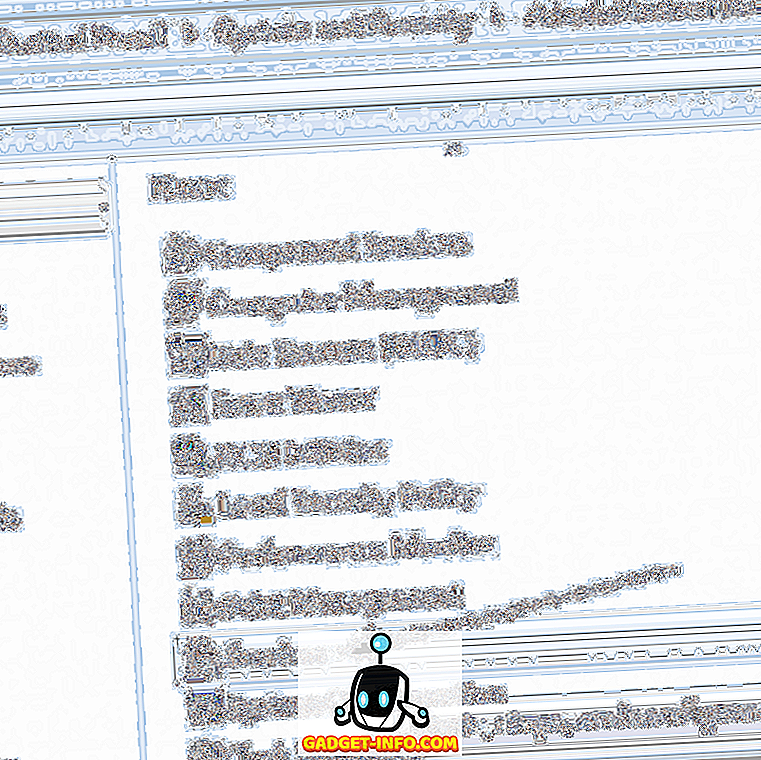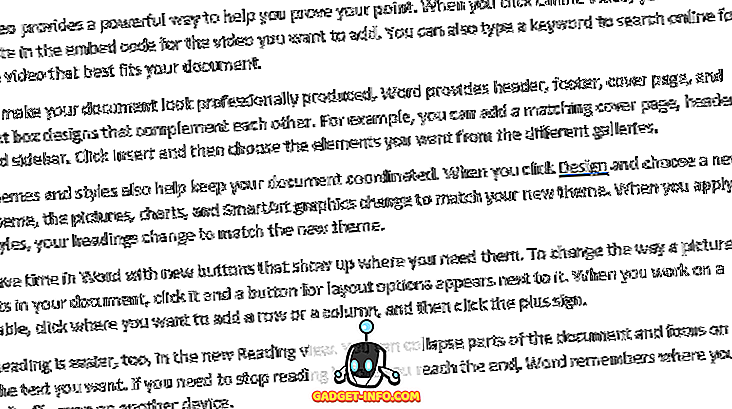Küçük bir işletme ortamındaysanız, düzeltmeniz gereken her bilgisayara çıkmanız gerekiyorsa, can sıkıcı olabilir. Bunun yerine, uzaktan bağlantı kurabilir ve sorunları çözebilir ya da ayarları düzenleyebilirseniz, işleri daha kolay hale getirir.
Daha az yaygın olmasına rağmen, kayıt defteri anahtarlarını ve değerlerini değiştirmek, silmek veya eklemek için başka bir bilgisayara bağlanmanız gerekebilir. Açıkçası, uzak masaüstünü bilgisayara yerleştirebilir ve bunu yapabilirsiniz, ancak bu makaleyi okuyorsanız, o rotaya gitmezsiniz.
Bu makalede, Windows'taki regedit'i kullanarak başka bir bilgisayardaki kayıt defteri kovanlarına doğrudan bağlanmanıza izin veren uzak kayıt defteri hizmetinden bahsedeceğim. Ancak, bunun çalışması için, birkaç önkoşul vardır.
Uzak Kayıt Defteri Gereklilikleri
Erişmediğiniz uzak bir bilgisayara bağlanmayı umuyorsanız, şansınız kalmaz. Uzak Kayıt Defteri'ni kullanmak için, temel olarak her iki bilgisayara da yönetici erişiminiz gerekir. Yani, bu temelde kolaylık sağlamak içindir ve başkalarının kayıt defterine sızmak için kullanılamaz.
Uzaktan kayıt bile işe yaramadan önce yerinde olması gereken birkaç şey var:
- Bağlandığınız bilgisayarın bir kullanıcı adı ve şifresi olmalıdır. Şifre boş olamaz.
- Her iki bilgisayarın da güvenlik duvarında Uzaktan Yönetim'in etkinleştirilmiş olması gerekir.
- Her iki bilgisayarın da Uzaktan Kayıt Defteri hizmetinin çalışması gerekir.
İlk şartın yerine getirilmesi kolaydır. Zaten bir tane yoksa, hesabınıza bir şifre ekleyin. İkinci gereksinim, komut istemi kullanılarak sabitlenebilir. Bir yönetici komut istemi açmak için Başlat'a tıklayın, cmd yazın ve cmd'ye sağ tıklayın ve Yönetici Olarak Çalıştır'ı seçin.

Şimdi aşağıdaki komutu kopyalayıp komut istemi penceresine yapıştırın ve Enter tuşuna basın.
netsh güvenlik duvarı servisi RemoteAdmin

Komutun başarıyla yürütüldüğünü belirten bir uyarı mesajı alırsınız, ancak netsh firewall komutu kullanımdan kaldırıldı. Bu mesajı Windows 7, Windows 8 veya Windows 10'da alacaksınız. Başarıyla tamamlandığı sürece sorun değil. Bu komutu iki makinede de çalıştırmanız gerektiğini unutmayın.
Üçüncü gereksinim için, Başlat seçeneğine tıklamanız, servisleri yazmanız ve ardından iki dişli simgesine sahip Servisler seçeneğine tıklamanız gerekir.

Uzak Kayıt Defteri'ni görene kadar aşağı kaydırın ve varsayılan olarak çalışmaması gerekir. Windows 10'da, aslında varsayılan olarak devre dışı bırakılır. Windows 7'de, üzerine sağ tıklayıp Başlat'ı seçebilirsiniz. Windows 10'da, sağ tıklamanız ve önce Özellikler'i seçmeniz gerekir.

Özellikler iletişim kutusunda, Başlangıç türünü, Devre Dışı dışında bir şeye değiştirmeniz gerekir. Bunu sadece bir kez yapmanız gerekirse, Manuel olarak değiştirin. Uzak kayıt defterine sık sık erişmeniz gerekirse, Otomatik'i seçin.

Başlangıç türünü seçtikten sonra, Apply (Uygula) düğmesine tıklayın ve ardından Start (Başlat) düğmesi grileşmeyecek. Uzak kayıt defteri hizmetini başlatmak için Başlat'ı tıklayın. Yine, bunun her iki makinede de yapılması gerekiyor.
Uzak Kayıt Defteri Kovanına Bağlanma
Yukarıdaki tüm adımları tamamladığınızda, uzak kayıt defterine bağlanmayı deneyebilirsiniz. Başlat'a tıklayın, kayıt defteri düzenleyicisini açmak için regedit yazın . Sonra, Dosya'yı ve ardından Ağ Kayıt Defterine Bağlan'ı tıklayın.

Burada bağlanmak istediğiniz bilgisayarın NETBIOS adını yazmanız gerekecektir.

Gelişmiş'i ve ardından Şimdi Bul'u tıklatarak, ağdaki tüm bilgisayarlarda hızlıca arama yapabileceğinizi unutmayın. Bağlandığınız bilgisayarın uzun bir adı varsa, bilgisayarın NETBIOS adını belirlemeniz gerekir. Bu bilgisayarda bir komut istemi açıp nbtstat -n yazarak bunu yapabilirsiniz.

Adı girip Tamam'ı tıkladığınızda, uzak bilgisayardaki bir yönetici hesabının kullanıcı adını ve şifresini girmeniz istenir.

Uzaktan bir Windows 10 makinesine bağlanıyorsanız ve Microsoft hesabınızı kullanarak giriş yapmışsanız, kullanıcı adı için e-posta adresini ve her zamanki gibi şifreyi yazmanız gerektiğini unutmayın. Umarım uzak bilgisayardaki kayıt defterine bağlanmanız gerekir. Herhangi bir Erişim Engellendi mesajı alırsanız, kimlik bilgilerinizi yanlış yazmış olmanız gerekir.

Yukarıdan görebileceğiniz gibi, Windows 10 PC'mdeki uzak kayıt defterini kullanarak bir Windows 7 makinesine bağlıyım. Uzak bir kayıt defterine bağlandığında yalnızca HKEY_LOCAL_MACHINE ve HKEY_USERS değerini göreceksiniz. Herhangi bir sorunuz varsa veya herhangi bir sorunla karşılaşırsanız, yorum yazıp yardım etmeye çalışacağım. Keyfini çıkarın!